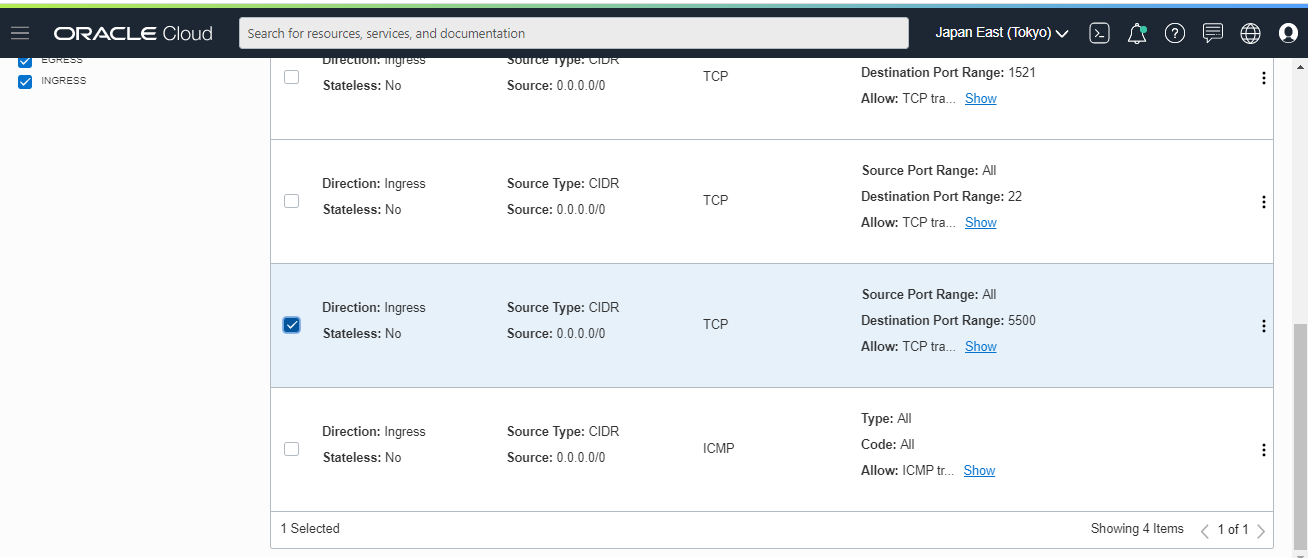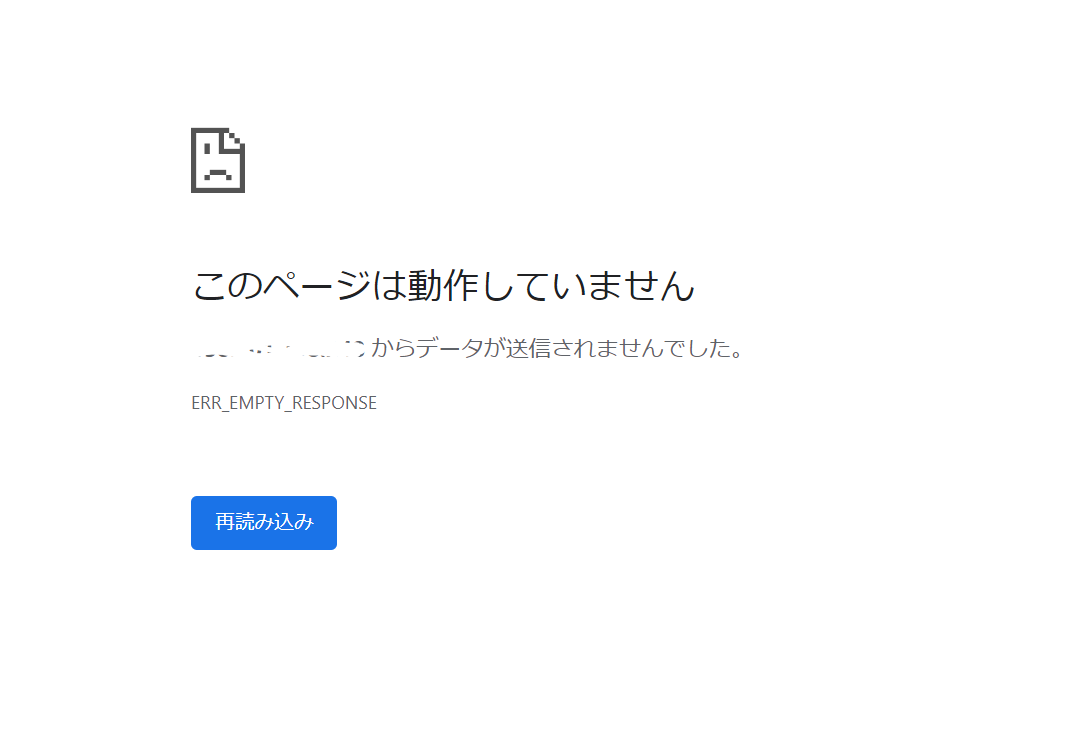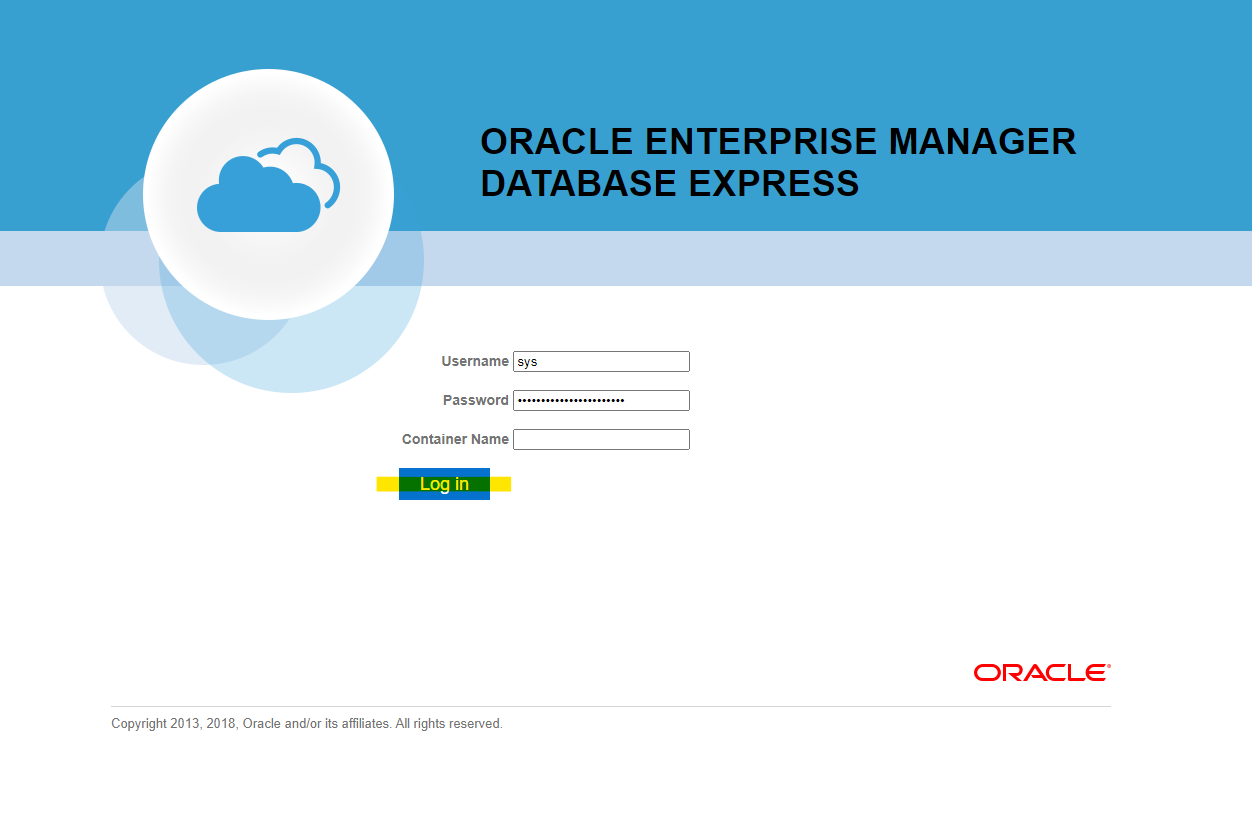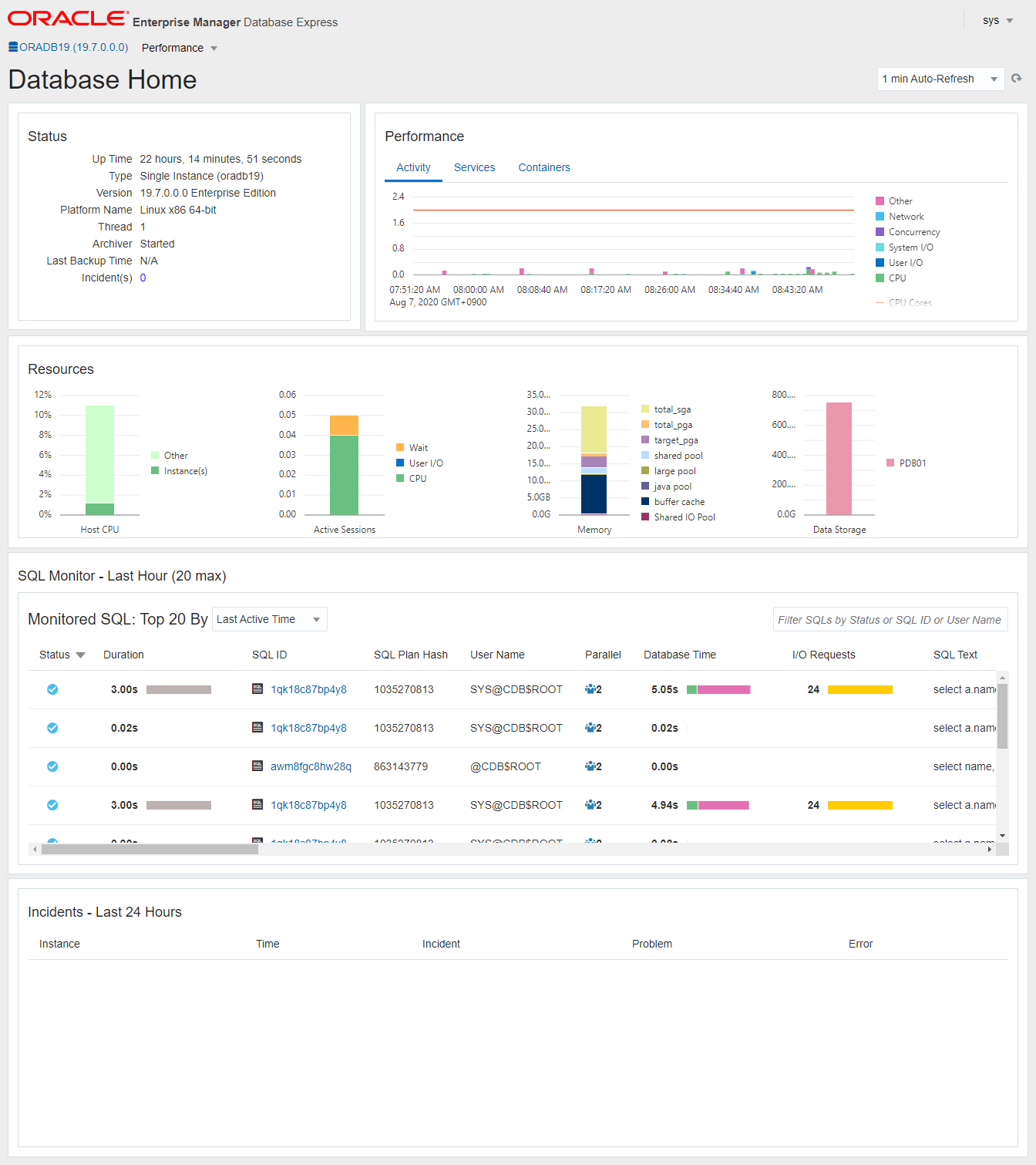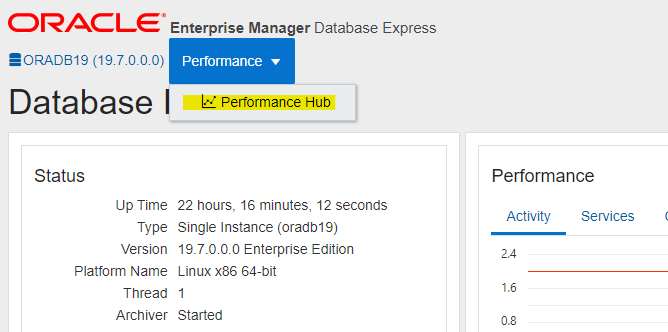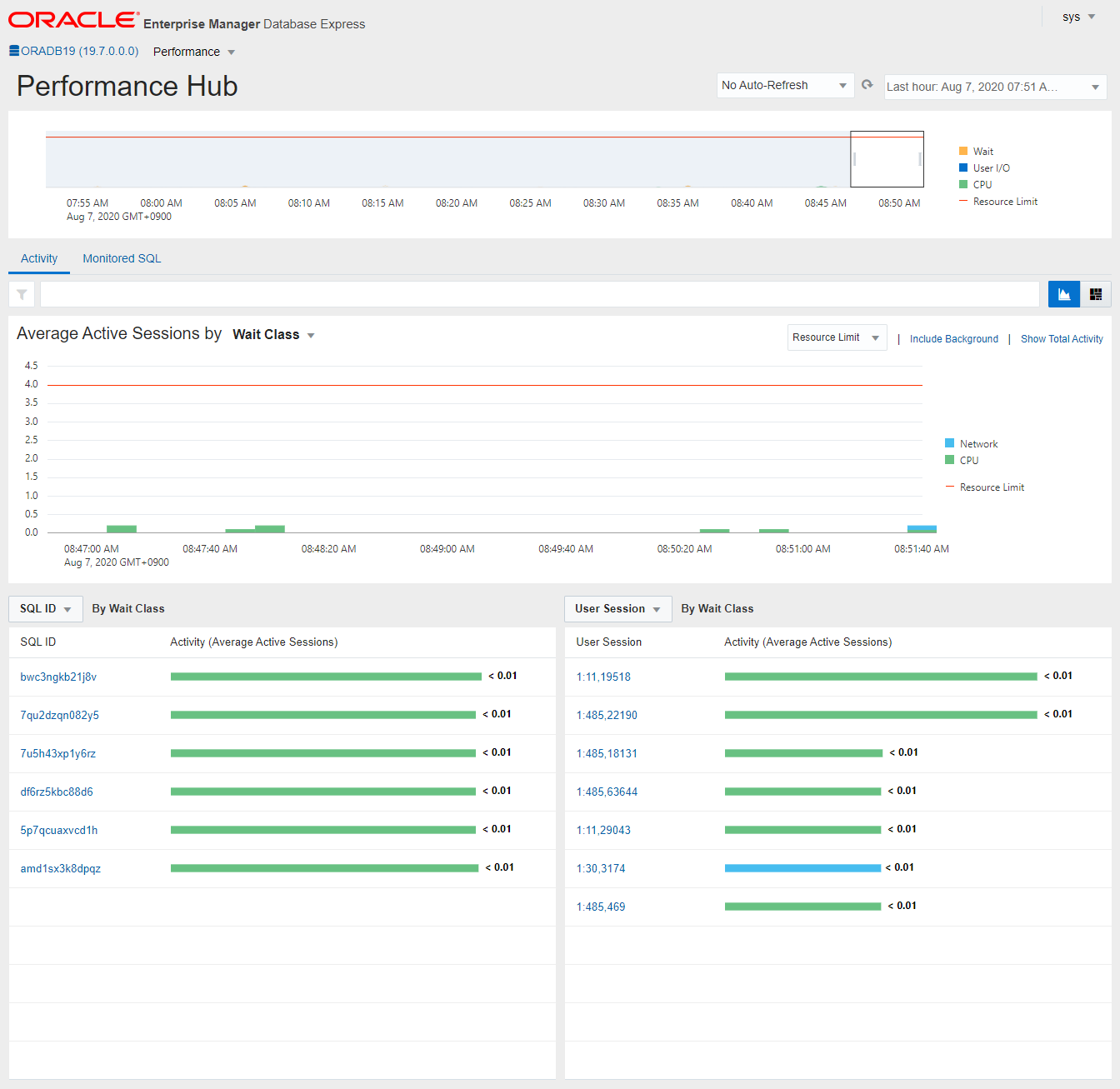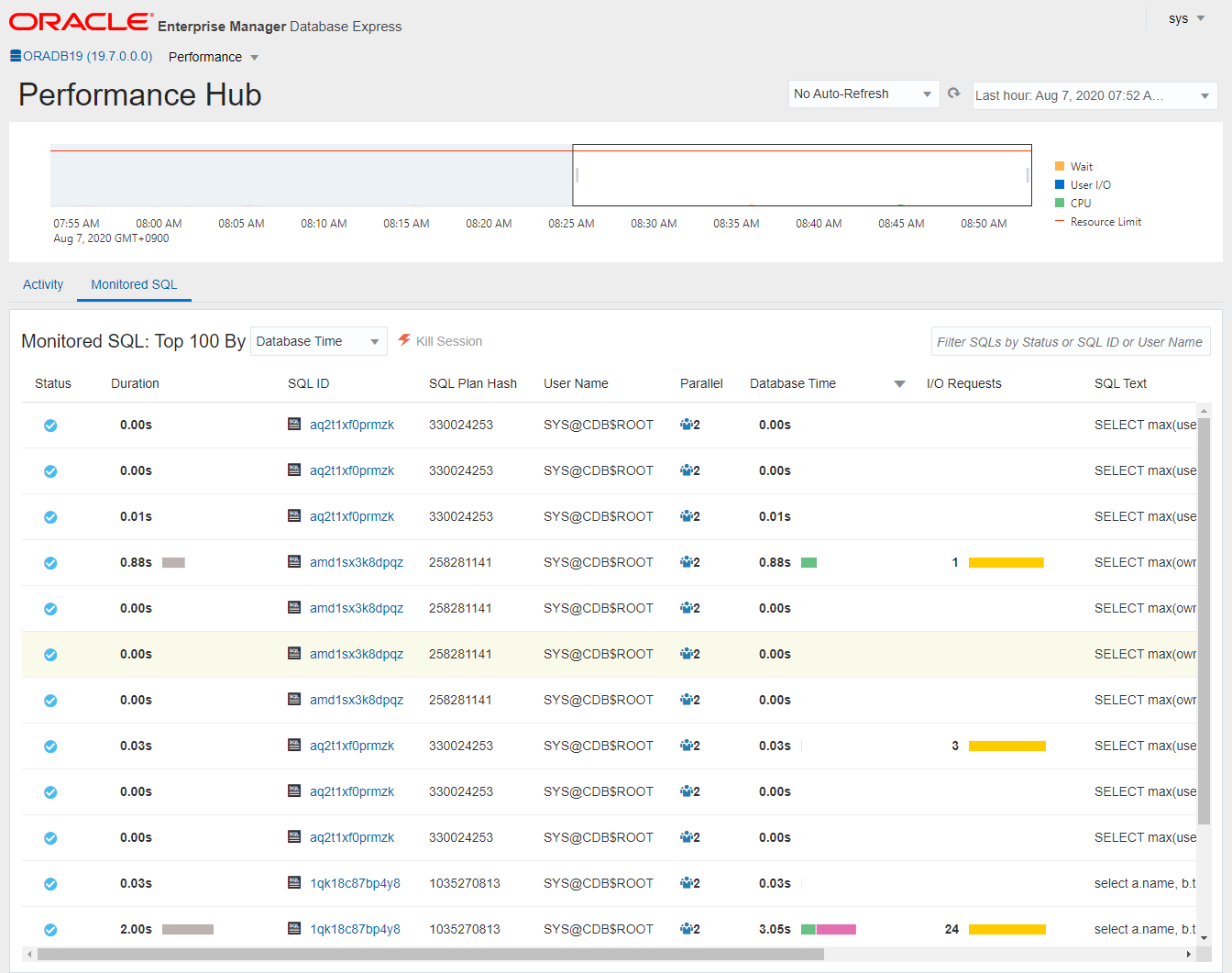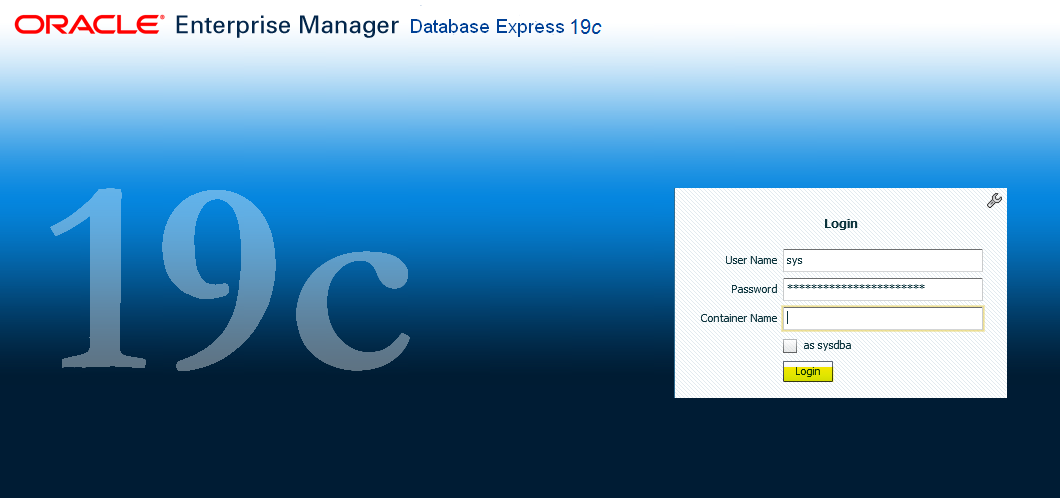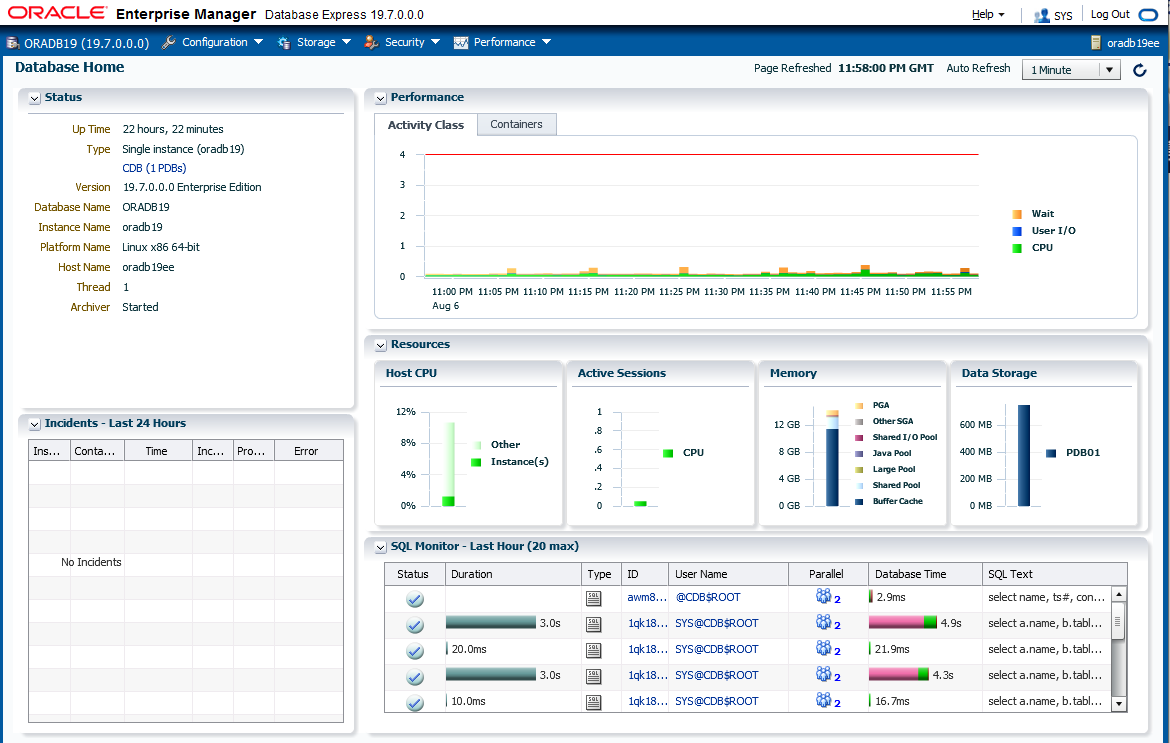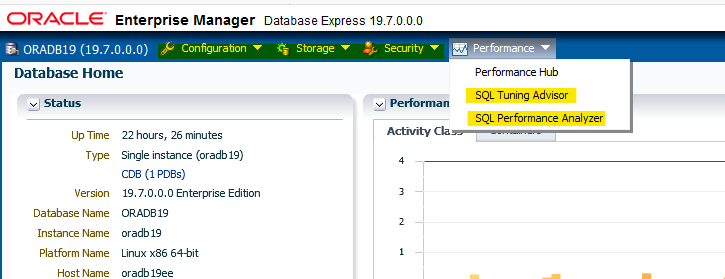はじめに
Oracle Cloud で提供されている Oracle Database の マネージドサービス「Database Cloud Service(略して DBCS と言うことが多い)」では、標準でモニタリングに利用できる Enterprise Manager Express が付いていきます。DBCS を使っている環境であれば、設定を有効にするだけで使えます。Oracle Database の Edition によっては、使えない機能はいくつか出てきますが、画面自体は どの Edition でもログインできます。
では、Enterprise Manager Exrpess の有効化の手順を紹介します。(忘れがちなので備忘録のため残しておきます)
Enterprise Manager Express を有効化
まず、DBCS の OS に SSH ログインして、SQL*Plus で接続します。
[opc@oradb19ee ~]$ sudo su - oracle
Last login: Thu Aug 6 00:54:39 UTC 2020
[oracle@oradb19ee ~]$
[oracle@oradb19ee ~]$ sqlplus / as sysdba
SQL*Plus: Release 19.0.0.0.0 - Production on Thu Aug 6 01:14:33 2020
Version 19.7.0.0.0
Copyright (c) 1982, 2020, Oracle. All rights reserved.
Connected to:
Oracle Database 19c Enterprise Edition Release 19.0.0.0.0 - Production
Version 19.7.0.0.0
SQL>
5500 Port で、Enterprise Manager Express を有効にします。
SQL> exec DBMS_XDB_CONFIG.SETHTTPSPORT(5500);
PL/SQL procedure successfully completed.
SQL>
確認
SQL> select dbms_xdb_config.getHttpsPort() from dual;
DBMS_XDB_CONFIG.GETHTTPSPORT()
------------------------------
5500
SQL>
SQL*Plus を終了
exit
lsnrctl から、HTTP の文字列で grep して、正常にリッスンしていることを確認
[oracle@oradb19ee ~]$ lsnrctl status | grep HTTP
(DESCRIPTION=(ADDRESS=(PROTOCOL=tcps)(HOST=oradb19ee.pubsubnet01.vcn.oraclevcn.com)(PORT=5500))(Security=(my_wallet_directory=/u01/app/oracle/product/19.0.0.0/dbhome_1/admin/oradb19_nrt1r2/xdb_wallet))(Presentation=HTTP)(Session=RAW))
[oracle@oradb19ee ~]$
root ユーザーへスイッチし、iptables を stop します (OCI 側の Firewall で制限しているため、iptables を無効にしても良い判断)
systemctl stop iptables
systemctl disable iptables
Network Security Group
Oracle Cloud 側の Firewall を開放します。
Enterprise Manager Express で有効にした Port の 5500 を Open します
wallet の権限設定
このタイミングで正常に Enterprise Manager Express にアクセスできるはずですが、自分の環境では、次のエラーが発生してアクセスが出来ませんでした
以下の URL に該当していたので、wallet に関する権限設定をしていきます
grid user にログインします
[opc@oradb19ee ~]$ sudo su - grid
Last login: Thu Aug 6 23:28:18 UTC 2020
[grid@oradb19ee ~]$
wallet の場所を確認します
/u01/app/oracle/product/19.0.0.0/dbhome_1/admin/oradb19_nrt1r2/xdb_wallet ということがわかりました
[grid@oradb19ee ~]$ lsnrctl status | grep xdb_wallet
(DESCRIPTION=(ADDRESS=(PROTOCOL=tcps)(HOST=oradb19ee.pubsubnet01.vcn.oraclevcn.com)(PORT=5500))(Security=(my_wallet_directory=/u01/app/oracle/product/19.0.0.0/dbhome_1/admin/oradb19_nrt1r2/xdb_wallet))(Presentation=HTTP)(Session=RAW))
oracle user にログインします
[grid@oradb19ee ~]$ exit
logout
[opc@oradb19ee ~]$ sudo su - oracle
Last login: Thu Aug 6 23:29:31 UTC 2020
[oracle@oradb19ee ~]$
cd して権限を確認します
[oracle@oradb19ee ~]$ cd /u01/app/oracle/product/19.0.0.0/dbhome_1/admin/oradb19_nrt1r2/xdb_wallet
[oracle@oradb19ee xdb_wallet]$
[oracle@oradb19ee xdb_wallet]$ ls -la
total 16
drwxr-xr-x 2 oracle asmadmin 4096 Aug 4 09:18 .
drwxr-xr-x 3 oracle asmadmin 4096 Aug 4 09:18 ..
-rw------- 1 oracle asmadmin 3912 Aug 4 09:18 cwallet.sso
-rw------- 1 oracle asmadmin 3867 Aug 4 09:18 ewallet.p12
chmodで、asmadmin グループに read 権限を付与します
chmod 640 /u01/app/oracle/product/19.0.0.0/dbhome_1/admin/oradb19_nrt1r2/xdb_wallet/*
確認します。asmadmin の read 権限が付与されていることを確認
[oracle@oradb19ee xdb_wallet]$ ls -la
total 16
drwxr-xr-x 2 oracle asmadmin 4096 Aug 4 09:18 .
drwxr-xr-x 3 oracle asmadmin 4096 Aug 4 09:18 ..
-rw-r----- 1 oracle asmadmin 3912 Aug 4 09:18 cwallet.sso
-rw-r----- 1 oracle asmadmin 3867 Aug 4 09:18 ewallet.p12
[oracle@oradb19ee xdb_wallet]$
JET 版アクセス
ここまで設定したことで、 Enterprise Manager Expressにアクセスが可能です。次のURLで可能です。
https://ip_address:5500/em
sys ユーザーと、DBCS を作成した時に指定したパスワードいれて、Log in をします
JET 版で見える画面
ログイン直後
メニューから選択可能なものは、Performance Hub のみに見える
Performance Hub の画面
Performance Hub の Monitored SQL
Flash 版に切り替え
Flash はサポート切れる関係上、非推奨になっています。ただ、機能的には見える画面が多いので、切り替え方法も確認してみます。
SQL*Plus で接続して次のコマンドを入れます
@?/rdbms/admin/execemx emx
実行例
SQL> @?/rdbms/admin/execemx emx
Session altered.
no rows selected
old 1: select nvl( '&1','omx') p1 from dual
new 1: select nvl( 'emx','omx') p1 from dual
P1
---
emx
PL/SQL procedure successfully completed.
Session altered.
SQL>
ちなみに JET 版に戻すときは次のコマンドです
@?/rdbms/admin/execemx omx
Flash 版アクセス
JET 版と同じURL を入れてアクセスすると、Flash 版に変わっています
https://ip_address:5500/em
ログイン画面
Flash 版で見える画面
ログイン直後
このあたりの画面は、今は Flash 版にしかないように見える
特に、SQL Tuning Advisor は便利なので、JET版の進化を期待したい
参考URL